Entendendo e usando permissões no Linux
Introdução
As permissões são um dos aspectos mais importantes do Linux (na verdade, de todos os sistemas baseados em Unix). Elas são usadas para vários fins, mas servem principalmente para proteger o sistema e os arquivos dos usuários. Manipular permissões é uma atividade interessante, mas complexa ao mesmo tempo. Mas tal complexidade não deve ser interpretada como dificuldade e sim como possibilidade de lidar com uma grande variedade de configurações, o que permite criar vários tipos de proteção a arquivos e diretórios.
Como você deve saber, somente o super-usuário (root) tem ações irrestritas no sistema, justamente por ser o usuário responsável pela configuração, administração e manutenção do Linux. Cabe a ele, por exemplo, determinar o que cada usuário pode executar, criar, modificar, etc. Naturalmente, a forma usada para especificar o que cada usuário do sistema pode fazer é a determinação de permissões. Sendo assim, neste artigo você verá como configurar permissões de arquivos e diretórios, assim como modificá-las.
Entendendo as permissões
drwx------ ... 2 wester .............
512 Jan ... 29 23:30 ..
Arquivos/
-rw-rw-r-- ... 1 wester .......
280232 Dec .. 16 22:41...
notas.txt
As linhas acima representam um comando digitado (ls -l) para listar um diretório e suas permissões. O primeiro item que aparece em cada linha (drwx----- e -rw-rw-r-) é a forma usada para mostrar as permissões do diretório Arquivos e do arquivo notas.txt. É esse item, que recebe o nome de string, que vamos estudar. Um ponto interessante de citar é que o Linux trata todos os diretórios como arquivos também, portanto, as permissões se aplicam de igual forma para ambos. Tais permissões podem ser divididas em quatro partes para indicar: tipo, proprietário, grupo e outras permissões. O primeiro caractere da string indica o tipo de arquivo: se for "d" representa um diretório, se for "-" equivale a um arquivo. Entretanto, outros caracteres podem aparecer para indicar outros tipos de arquivos, conforme mostra a tabela abaixo:
d => diretório
b => arquivo de bloco
c => arquivo especial de caractere
p => canal
s => socket
- => arquivo "normal"
Repare agora que no restante da string ainda há 9 caracteres. Você já sabe o que significa o primeiro. Os demais são divididos em três grupos de três, cada um representado o proprietário, o grupo e todos os demais, respectivamente. Tomando a linha 2 do exemplo (-rw-rw-r-), desconsiderando o primeiro caractere e dividindo a string restante em 3 partes, ficaria assim:
rw- => a primeira parte significa permissões do proprietário
rw- => a segunda parte significa permissões do grupo ao qual
o usuário pertence
r-- => a terceira parte significa permissões para os demais
usuários
Vamos entender agora o que significa esses caracteres (r, w, x, -). Há, basicamente, três tipos de permissões: leitura, gravação e execução. Leitura permite ao usuário ler o conteúdo do arquivo mas não alterá-lo. Gravação permite que o usuário altere o arquivo. Execução, como o nome diz, permite que o usuário execute o arquivo, no caso de ser executável. Mas acontece que as permissões não funcionam isoladamente, ou seja, de forma que o usuário tenha ou permissão de leitura ou de gravação ou de execução. As permissões funcionam em conjunto. Isso quer dizer que cada arquivo/diretório tem as três permissões definidas, cabendo ao dono determinar qual dessas permissões é habilitada para os usuários ou não. Pode ser que uma determinada quantidade de usuários tenha permissão para alterar um arquivo, mas outros não, por exemplo. Daí a necessidade de se usar grupos. No caso, a permissão de gravação desse arquivo será dada ao grupo, fazendo com que todo usuário membro dele possa alterar o arquivo. Note que é necessário ter certo cuidado com as permissões. Por exemplo, do que adianta o usuário ter permissão de gravação se ele não tem permissão de leitura habilitada?
Agora que já sabemos o significado das divisões da string, vamos entender o que as letras r, w, x e o caractere - representam:
r => significa permissão de leitura (read);
w => significa permissão de gravação (write);
x => significa permissão de execução (execution);
- => significa permissão desabilitada.
A ordem em que as permissões devem aparecer é rwx. Sendo assim, vamos entender a string do nosso exemplo dividindo-a em 4 partes:
Linha 1:
drwx------ ... 2 wester ...............
512 Jan ... 29 23:30 ..
Arquivos/
- é um diretório (d);
- o proprietário pode alterá-lo, gravá-lo e executá-lo
(rwx);
- o grupo não pode pode alterá-lo, gravá-lo, nem
executá-lo (---);
- os demais usuários não podem alterá-lo, gravá-lo,
nem executá-lo (---).
Linha 2:
-rw-rw-r-- ... 1 wester ..........
280232 Dec .. 16 22:41...
notas.txt
- é um arquivo (-);
- o proprietário pode alterá-lo, gravá-lo, mas não
executá-lo. Repare que como este arquivo não é executável,
a permissão de execução aparece desabilitada (rw-);
- o grupo tem permissões idênticas ao proprietário
(rw-);
- o usuário somente tem permissão de ler o arquivo, não
pode alterá-lo (r--).
A tabela abaixo mostra as permissões mais comuns:
--- => nenhuma permissão;
r-- => permissão de leitura;
r-x => leitura e execução;
rw- => leitura e gravação;
rwx => leitura, gravação e execução.
Configurando permissões com chmod
Nos tópicos anteriores você dever tido pelo menos uma noção do que são permissões e de sua importância no Linux. Chegou a hora de aprender a configurar permissões e isso é feito através do comando chmod (de change mode). Um detalhe interessante desse comando é que você pode configurar permissões de duas maneiras: simbolicamente e numericamente. Primeiramente veremos o método simbólico.
Para ter uma visão mais clara da forma simbólica com o chmod, imagine que tais símbolos se encontram em duas listas, e a combinação deles gera a permissão:
Lista 1
Símbolo
u => usuário
g => grupo
O (letra 'o' maiúscula) => outro
a => todos
Lista 2
Símbolo
r => leitura
w => gravação
x => execução
Para poder combinar os símbolos destas duas listas, usam-se os operadores:
+ (sinal de adição) => adicionar permissão
- (sinal de subtração) => remover permissão
= (sinal de igualdade) => definir permissão
Para mostrar como essa combinação é feita, vamos supor que você deseje adicionar permissão de gravação no arquivo teste.old para um usuário. O comando a ser digitado é:
chmod u+w teste.old
O "u" indica que a permissão será dada a um usuário, o sinal de adição (+) indica que está sendo adicionada uma permissão e "w" indica que a permissão que está sendo dada é de gravação.
Caso você queira dar permissões de leitura e gravação ao seu grupo, o comando será:
chmod g+rw teste.old
Agora, vamos supor que o arquivo teste.old deverá estar com todas as permissões disponíveis para o grupo. Podemos usar então:
chmod g=rwx teste.old
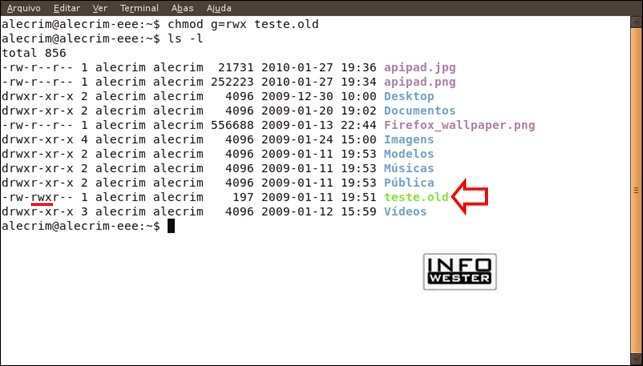
Repare que o arquivo teste.old tem permissões rwx para o grupo
Dica: crie arquivos e diretórios. Em seguida, teste a combinação de permissões com chmod. Isso lhe ajudará muito no entendimento deste recurso.
Usando chmod com o método numérico
Usar o chmod com valores numéricos é uma tarefa bastante
prática. Em vez de usar letras como símbolos para cada permissão,
usam-se números. Se determinada permissão é habilitada,
atribui-se valor 1, caso contrário, atribui-se o valor 0. Sendo
assim, a string de permissões r-xr----- na forma numérica
fica sendo 101100000. Essa combinação de 1 e 0 é
um número binário. Mas temos ainda que acrescentar a forma
decimal (ou seja, números de 0 a 9). Para isso, observe a tabela
abaixo:
| Permissão | Binário | Decimal |
| --- | 000 | 0 |
| --x | 001 | 1 |
| -w- | 010 | 2 |
| -wx | 011 | 3 |
| r-- | 100 | 4 |
| r-x | 101 | 5 |
| rw- | 110 | 6 |
| rwx | 111 | 7 |
Se você não conhece o sistema binário deve estar se perguntando o que esse "monte" de 0 e 1 tem a ver com os números de 0 a 7. Como o sistema binário somente trabalha com os números 0 e 1 (decimal trabalha com os números de 0 a 9, ou seja, é o sistema de numeração que utilizamos no nosso cotidiano), ele precisa de uma sequência para representar os valores. Sendo assim, na tabela acima, a coluna Binário mostra como são os valores binários dos números de 0 a 7 do sistema decimal.
Chegou a hora então de relacionar a explicação do parágrafo acima com a coluna Permissão. Para exemplificar, vamos utilizar a permissão rw-, cujo valor em binário é 110, que por sua vez, em decimal corresponde ao número 6. Então, em vez de usar rw- ou 110 para criar a permissão, simplesmente usa-se o número 6. Repare que, com o método numérico, usamos somente um dígito para representar uma permissão, em vez de três. Assim sendo, a string de permissões r--r--r-- pode ser representa por 444, pois r-- em decimal é igual a quatro. Observe o exemplo abaixo:
chmod 600 notas.txt

Permissões
rw------- no arquivo notas.txt com o comando chmod 600
Acima, estão sendo dadas as permissões rw-------
ao arquivo notas.txt, pois 6 equivale a rw- e 0
equivale a ---. Como zero aparece duas vezes, forma-se então
o valor 600. Faça o comando acima com um arquivo de teste e depois
digite ls- l notas.txt para ver o que aparece (notas.txt
deve ser substituído pelo arquivo que você está usando).
A tabela abaixo mostra uma lista de configurações bastante
utilizadas:
| --------- | 000 |
| r-------- | 400 |
| r--r--r-- | 444 |
| rw------- | 600 |
| rw-r--r-- | 644 |
| rw-rw-rw- | 666 |
| rwx------ | 700 |
| rwxr-x--- | 750 |
| rwxr-xr-x | 755 |
| rwxrwxrwx | 777 |
As três últimas permissões da tabela são comumente usadas para programas e diretórios.
Finalizando
Como você viu, é muito mais prático utilizar o chmod com o método numérico. Mas você pode ter ficado confuso com todo esse esquema de permissão. Mas não se sinta culpado por isso (e também não ponha toda a culpa na ineficiência do autor para explicar o assunto :D ). A questão é que nos sistemas baseados em Unix, permissões são um dos aspectos mais complexos existentes. Tal complexidade é equivalente à eficiência do uso de permissões. Por isso, a melhor maneira de entender as permissões é treinando. Sendo assim, ao trabalho! Treine, crie permissões e veja seus resultados. Boa aprendizagem!
Acesse a segunda parte deste artigo clicando aqui.
Escrito por Emerson Alecrim - Publicado em 08_02_2004 - Atualizado em 05_02_2010
